Registerkarte Lohnart
In dieser Registerkarte ist die Eingabe verschiedener Lohnarten für die Übergabe an das Abrechnungssystem notwendig.
 Steuertage, Sozialversicherungstage
Steuertage, Sozialversicherungstage
gfos bereitet diese Tage automatisch auf und übergibt sie mit den von Ihnen vorgegebenen Lohnkostenarten an Ihr Abrechnungssystem. Grundlage sind hier 31 Tage, wenn keine Kürzung stattfindet. Wenn eine Kürzung stattfindet, wird die Anzahl der Kalendertage des betreffenden Monats zugrunde gelegt. Diese werden durch unbezahlte Fehltage gekürzt, die in den Sammellohnarten definiert sind (vgl. hierzu Sozialversicherungstage / Steuertage / Bezahlte Tage).
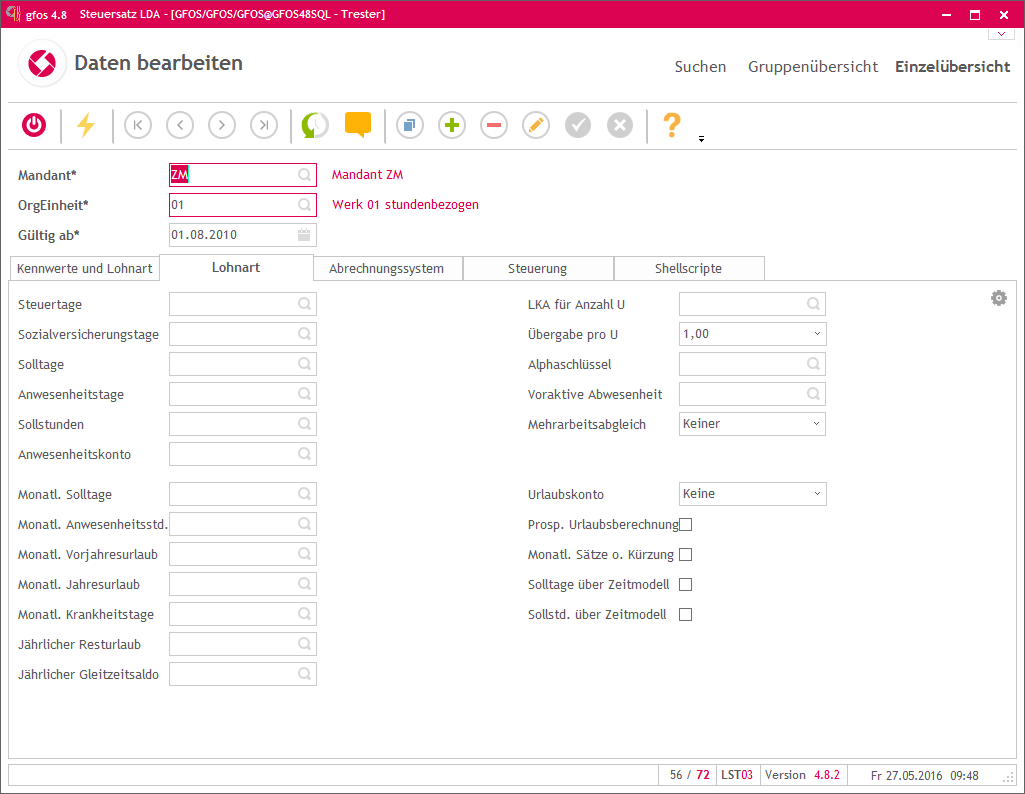
 Solltage
Solltage
Die Ermittlung und Übergabe der Solltage wird auf der Basis des Zeitmodells durchgeführt, das den Arbeitnehmern zugeordnet wurde. Wenn unbezahlte Fehltage im Programm „Sammellohnart“ festgelegt sind, werden die Solltage automatisch gekürzt, so dass das Abrechnungssystem erkennt, dass dem Mitarbeiter weniger Entgelt gezahlt werden muss.
 Anwesenheitstage
Anwesenheitstage
Hinterlegen Sie hier eine Sammellohnart für Anwesenheitstage, in der festgelegt ist, wie die Monatssätze (z. B. P4-Sätze für PAISY) aufbereitet werden sollen.
 Sollstunden
Sollstunden
Geben Sie hier eine Lohnart ein, in der festgelegt ist, wie die Sollstunden aus dem zugewiesenen Zeitparameter aufbereitet werden sollen (vgl. „Solltage“).
 Anwesenheitskonto
Anwesenheitskonto
Hinterlegen Sie ein Konto, auf dem alle An- und Abwesenheitszeiten der Mitarbeiter gesammelt werden.
Damit ein Mehrarbeitsabgleich durchgeführt werden kann, wird dieses Konto für den Vergleich mit den Maximalstunden herangezogen, die Sie im „Personalstamm AAZ“ in der Registerkarte „Mehr-/Vorarbeit“ (Felder WOCHENARBEITSZEIT oder MONATSARBEITSZEIT – je nach Art des Mehrarbeitsabgleichs) hinterlegt haben (vgl. „Personalstamm AAZ (AST01) -> Wochenarbeitszeit / Monatsarbeitszeit“ im AAZ-Handbuch).
 Konten
Konten
Hinterlegen Sie ein Konto, auf dem alle
 monatl. Solltage,
monatl. Solltage,
 monatl. Anwesenheitsstd.,
monatl. Anwesenheitsstd.,
 monatl. Vohrrajesurlaub,
monatl. Vohrrajesurlaub,
 monatl. Jahresurlaub,
monatl. Jahresurlaub,
 monatl. Krankheitstage,
monatl. Krankheitstage,
 jährlicher Resturlaub,
jährlicher Resturlaub,
 Jährlicher Gleitzeitsaldo.
Jährlicher Gleitzeitsaldo.
der Mitarbeiter gesammelt werden.
 Kennzeichen „U“
Kennzeichen „U“
Wählen Sie ein Konto aus, mit dem die Unterbrechungstage für das Finanzamt an das Abrechnungssystem überstellt werden. Die relevanten Abwesenheiten werden in der AAZ im Programm „Abwesenheiten“ im Feld BEH. ’U’ / 4 WOCHEN gekennzeichnet. Jede Unterbrechung von mindestens fünf Tagen gilt dabei als ein ’U’ (vgl. „Finanzamt („U“) und Arbeitsamt („4 Wochen“)“ im AAZ-Handbuch).
 Übergabe pro „U“
Übergabe pro „U“
Wählen Sie hier das Übergabeformat aus, mit dem die Unterbrechungstage an das Abrechnungssystem übergeben werden sollen (0,01 oder 1,00).
 Alphaschlüssel
Alphaschlüssel
Wenn Ihre Lohndaten an ein PAISY-Abrechnungssystem übergeben werden, wählen Sie hier die Lohnart aus, in der der Alphaschlüssel für die Besteuerung hinterlegt ist.
Wenn Sie hier keine Lohnart auswählen, obwohl ein Alphaschlüssel vorhanden ist, wird dieser in den originären Lohnsatz gestellt.
 Voraktive Abwesenheit
Voraktive Abwesenheit
Wenn monatsübergreifende Abwesenheitenzeiträume als offene Zeiträume an das Abrechnungssystem übergeben werden, werden sie mit dieser Lohnart beendet (s. Beispiel: Voraktive Abwesenheit).
|
Beispiel: Voraktive Abwesenheit |
||||||||
|
Ein Mitarbeiter ist vom 20.04. bis 16.05. krank (--> krank über den Monatswechsel!). Die Abrechnungsperiode geht vom 01.04. bis 30.04. Die Übergabemöglichkeiten sind in diesem Fall Folgende: a)monatsbegrenzt:
b)monatsübergreifend:
Im Mai werden diesbezüglich keine Daten übergeben. c)offener Zeitraum:
Eine voraktive Abwesenheit mit dem Schlüssel VOR beendet für den Mitarbeiter automatisch jede Abwesenheit! |
|
|
Hinweis |
|
Die unterschiedlichen Arten der Übergabe definieren Sie bei der Installation in Zusammenarbeit mit dem zuständigen GFOS Mitarbeiter in einem separaten Programm. |
 Mehrarbeitsabgleich, Startwoche
Mehrarbeitsabgleich, Startwoche
Ist in Ihrem Unternehmen laut Tarifvertrag ein Mehrarbeitsabgleich vorgesehen, wählen Sie im Feld MEHRARBEITSABGLEICH das Intervall aus, in dem der Abgleich durchgeführt werden soll. gfos prüft dann automatisch, ob gewährte Mehrarbeitszuschläge tatsächlich berechtigt sind (s. Beispiel: Mehrarbeitsabgleich).
|
Beispiel: Mehrarbeitsabgleich |
||||||||
|
Mehrarbeitsabgleich = wöchentlich
Mehrarbeitsabgleich = monatlich
|
Wenn Sie als Intervall
 wöchentlich,
wöchentlich,
 2-wöchentlich,
2-wöchentlich,
 3-wöchentlich oder
3-wöchentlich oder
 4-wöchentlich
4-wöchentlich
gewählt haben, wird das Feld STARTWOCHE eingeblendet.
Geben Sie in diesem Feld ein, an welchem Tag gfos mit der Durchführung des Mehrarbeitsabgleichs beginnen soll. Das Startdatum muss dabei ein Montag sein!
|
|
Ausführliche Informationen zu diesem Thema finden Sie unter „Mehrarbeitsabgleich“. Für den Mehrarbeitsabgleich für Teilzeitbeschäftigte beachten Sie bitte die Beschreibung Anwesenheitskonto. |
 Urlaubskonto
Urlaubskonto
Bitte wählen Sie die Art der Führung des Urlaubskontos aus:
 Prosp. Urlaubsberechnung,
Prosp. Urlaubsberechnung,
 Monatl. Sätze o. Kürzung,
Monatl. Sätze o. Kürzung,
 Solltage über Zeitmodell,
Solltage über Zeitmodell,
 Sollstd. über Zeitmodell.
Sollstd. über Zeitmodell.